A Steam Disk írási hiba egyszerű javítása Windows 10 rendszeren
Steam Disk Write Disk Error hibát észlel Windows 10 rendszeren a játék frissítése vagy letöltése közben? Íme néhány gyorsjavítás, amellyel megszabadulhat a hibaüzenettől.
Minden eszköznek megvannak a sajátosságai és gyakori problémái, és a Fire Tablet sem kivétel. Ha a Fire Tablet hibásan indul újra, néhány dologgal megpróbálhatja megoldani a problémát. Ezután visszatérhet az eszköz teljes élvezetéhez.
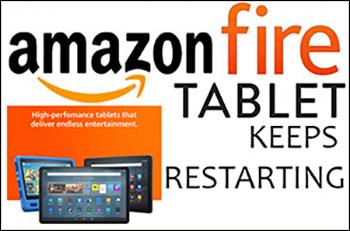
Ez a cikk elmagyarázza, hogyan lehet kijavítani a folyamatosan újrainduló Fire Tablet-et.
Hajtson végre kemény újraindítást
Az első dolog, amit meg kell próbálni, az eszköz kemény újraindítása. Ehhez nyomja meg és tartsa lenyomva a bekapcsológombot legalább negyven másodpercig, amíg a képernyő az eszköz újraindítását jelzi. Remélhetőleg ez megoldja a problémát, és nincs szükség más próbálkozásra.
Zárja be a háttérben futó további alkalmazásokat
Zárja be a háttérben futó további alkalmazásokat. Ezek túlterhelhetik az operációs rendszert. A képernyő alján található négyzet alakú gomb segítségével megtekintheti, hogy mely alkalmazások futnak jelenleg az eszközén. Ezután csúsztassa felfelé az összes olyan alkalmazást, amelyre nincs azonnal szüksége.
Ha az extra alkalmazások bezárása nem állítja meg az újraindítást, akkor kombinálja az extra alkalmazások bezárását és a kemény újraindítást, hogy megnézze, ez bevált-e. Ha az alkalmazások bezárása és az egymás utáni kemény újraindítás nem oldja meg a véletlenszerű újraindítást, kapcsolatba léphet az Amazon támogatási csapatával. De mielőtt ezt megtenné, még néhány dolgot meg kell próbálnia.
Adjon egy kis extra levet a készüléknek
Egyes felhasználók arról számolnak be, hogy ha 30 percre csatlakoztatja az eszközt, mielőtt újabb kemény újraindítást végezne, az orvosolhatja a problémát. Ügyeljen arra, hogy Amazon márkájú töltőt használjon, hogy kizárja az akkumulátor töltésével kapcsolatos további problémákat.
Frissítse a Fire OS-t
Lehetséges, hogy az operációs rendszere nem naprakész? Ellenőrizze, hogy elérhető-e a táblagépére letölthető frissítés vagy javítás. Talán egy frissítés elegendő a teljesítményproblémák megoldásához.
Frissítse az alkalmazásokat is
Talán egy alkalmazásfrissítés a megoldás. Az alkalmazások egyidejű frissítéséhez kövesse az alábbi lépéseket:
Törölje a gyorsítótárat
A Fire Tablet gyorsítótára elakadhat olyan extra információkkal, amelyekre már nincs szüksége. Törölje a gyorsítótárat, hogy lássa, nem dolgoz fel túl sok dolgot, és ennek következtében leáll-e.


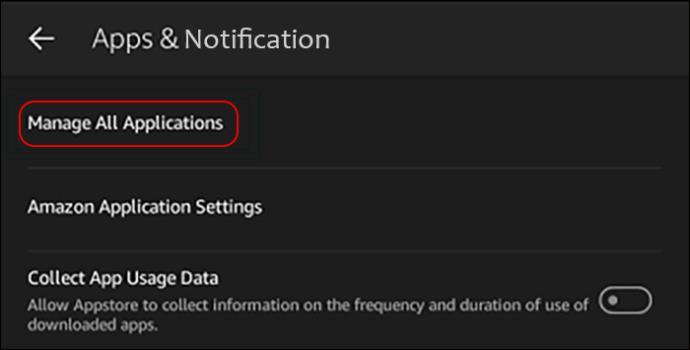
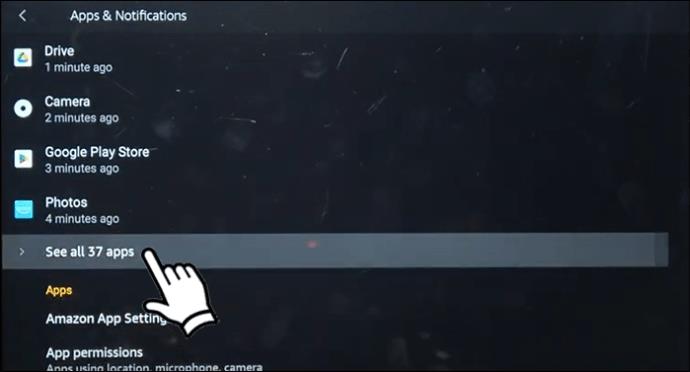
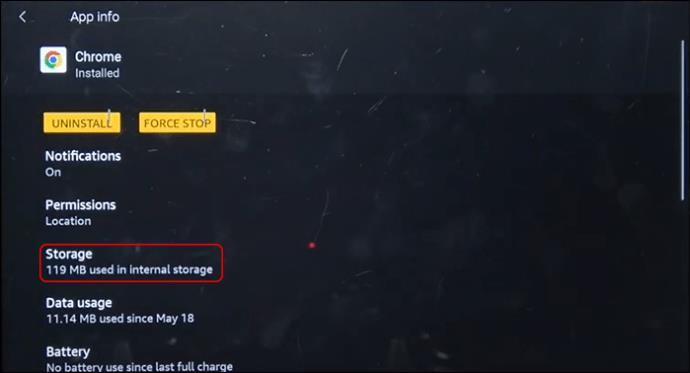
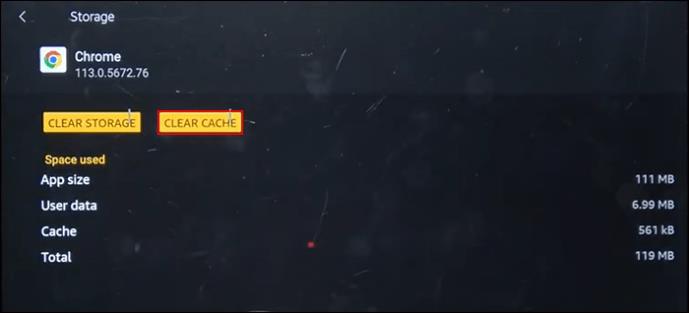
Indítsa újra a táblagépet, és ellenőrizze, hogy az összes véletlenszerű újraindítási probléma megoldódott-e.
Ellenőrizze a tárhelyét
Ahogyan a gyorsítótár szennyezheti az operációs rendszert, úgy a táblagép teljes memóriáját elfoglaló nagy fájlok tárolása is.

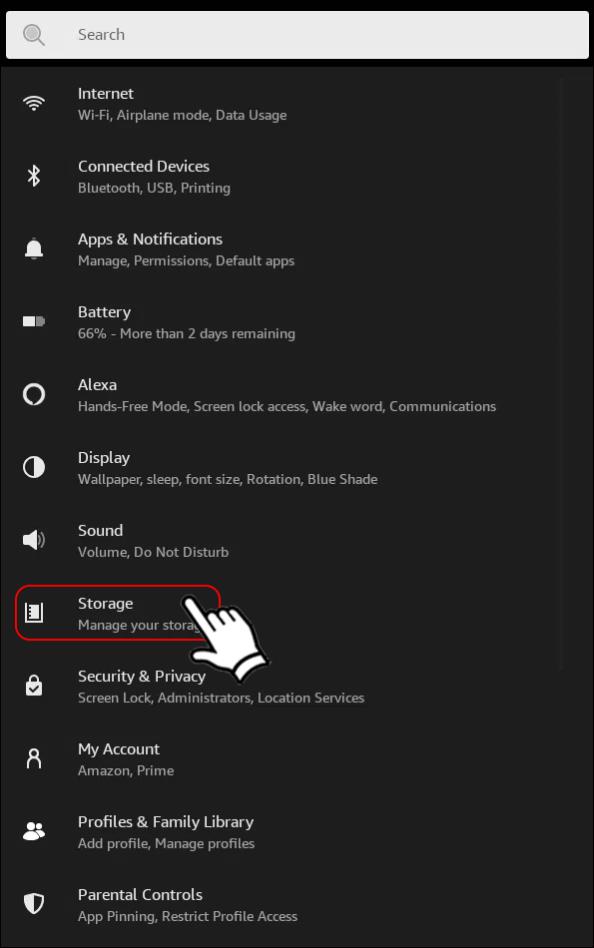
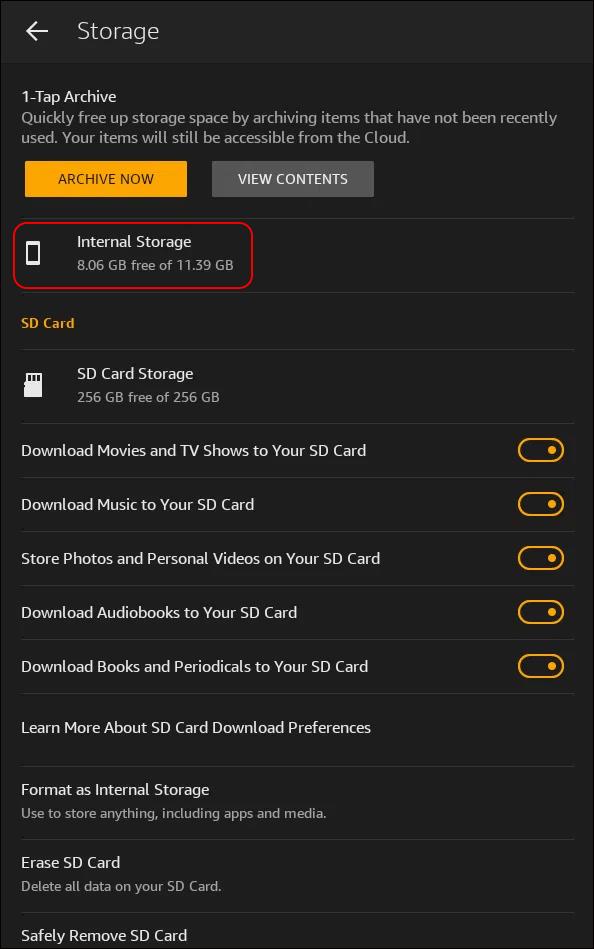
Vessen egy pillantást táblagépe tárolási adataira. A táblagépen tárolt hatalmas filmfájlok, amelyekre már nincs szüksége, nagy mennyiségű adatot foglalhatnak el. Egy másik alattomos adatgyűjtő a régi szövegek sorai, tele videókkal és képekkel, amelyeket a táblagépe még mindig tárol. Lehet, hogy rengeteg olyan könyvet töltött le a Kindle-ről, amelyeket már végzett, de még soha nem távolított el. Töröljön minden pluszt, ami felszabadít néhány adatot elfoglalt rendszere számára.
Ellenőrizze a beállításokkal kapcsolatos problémákat
Ha véletlenül letiltott néhány rendszerfunkciót, lehetséges, hogy ez okozza a problémát.

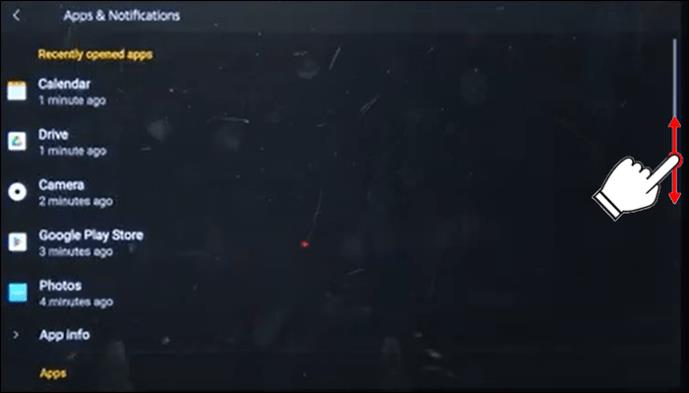
Vírusok vagy rosszindulatú programok keresése
Ha valamilyen módon rosszindulatú programok kerültek a rendszerbe, az okozhatja a táblagép újraindítását kellemetlen időpontokban. A víruskereső szoftverek ellenőrizhetik, hogy van-e rossz szándékú szoftver a táblagépén. Futtassa saját maga a szoftvert a vírusok eltávolításához, vagy vigye el a táblagépet szoftverspecialistához a hibakereséshez.
Szoftver korrupció
A rendszerszoftver is megsérülhet, és olyan problémákat okozhat, mintha kívülről érkező szoftvertámadásról lenne szó. Ha ez a helyzet, a legjobb megoldás a táblagép gyári beállításainak visszaállítása. Ez adatvesztést jelent a táblagépen, ezért mindenről, ami fontos az Ön számára, készítsen biztonsági másolatot. De ha minden más nem sikerül, a visszaállítás valószínűleg megoldja a problémát.

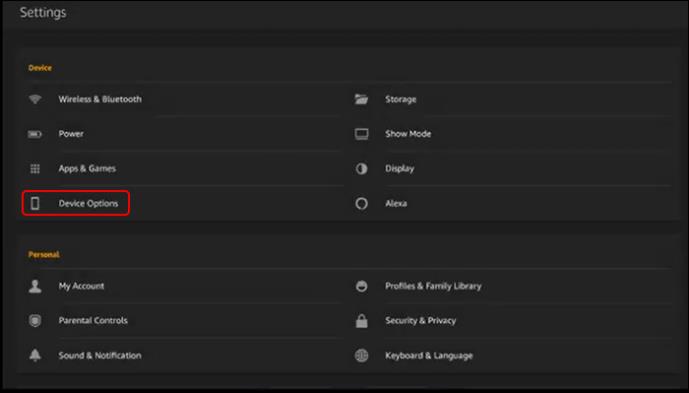
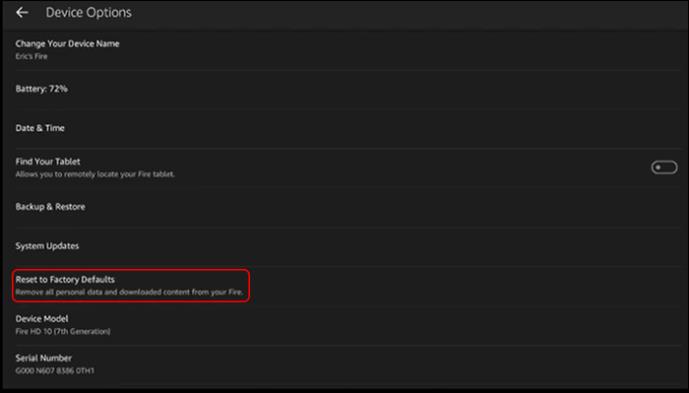

Általában a visszaállítás visszaállítja az eszközt az eredeti állapotába.
Ellenőrizze, hogy nincs-e túlmelegedett akkumulátor
Ha az akkumulátor túlmelegszik, akkor az eszköz újra és újra újraindulhat. Ha készülékét vagy töltőjét túl sokáig hagyta melegben, vagy ha túlmelegszik a használat miatt, hagyja kihűlni, és fontolja meg a tartósan sérült alkatrészek cseréjét. Ne felejtse el megfelelően szellőzni a készüléket a biztonságos hőmérséklet fenntartása érdekében.
Ha túlmelegedési problémát gyanít, kapcsolja ki a készüléket, és hagyja kihűlni. Ha kihűlt, csatlakoztassa egy működő töltőhöz. Hagyja, hogy az eszköz 100%-ra töltődjön anélkül, hogy bekapcsolná. Amikor teljesen feltöltődött, kapcsolja be, és ellenőrizze, hogy az újraindítási dilemma megoldódott-e.
Ellenőrizze, hogy az akkumulátor csatlakozása nem laza-e
A Fire Tablet ellenőrizhetetlenül újraindulhat, ha a töltőcsatlakozás meglazul, és nehezen tudja megtartani a megfelelő mennyiségű töltést. Tesztelje másik töltővel, hogy ez megoldja-e az újraindítási problémát.
Válassza le a külső eszközöket
Ha a fenti ötletek egyike sem vált be, ellenőrizze, hogy nincsenek-e külső eszközök csatlakoztatva a táblagéphez. Még ha korábban hibátlanul működtek is, egy USB-meghajtó vagy más hardver ütközéseket okozhat a rendszerben, és a Fire Tablet újraindulását eredményezheti.
Ellenőrizze az SD-kártyát
Állítólag az SD-kártya hibája volt az oka annak, hogy a Fire Tablet ellenőrizhetetlenül újraindult. A legtöbb táblagépnek az SD-kártya nélkül is működnie kell, ezért vegye ki az SD-kártyát, és kapcsolja be az eszközt. Teszteld, hogy ez megoldja-e az újraindításokat. Ha igen, cserélje ki az SD-kártyát. Megpróbálhatja újra behelyezni a régi SD-kártyát, hogy megnézze, megfelelően fog-e működni a továbbiakban.
Nézze meg a hardverjavítást
Ha a hardver meghibásodik, az újraindítási problémákat okozhat. A törött képpontok vagy a hibás hardverkapcsolatok ismételt újraindítást okozhatnak. Ennek diagnosztizálásához és javításához szakértőre lesz szükség. Ha semmi más nem működik, vigye el a táblagépet valakihez, aki ki tudja vizsgálni a hardverproblémákat.
Lépjen kapcsolatba az ügyfélszolgálattal
Végül, ha nem tudja kitalálni, hogyan akadályozza meg a Fire Tablet újra és újraindítását, ideje kapcsolatba lépni az Amazon Ügyfélszolgálatával. Ők képesek lesznek irányítani Önt a következő lépésekben az újraindítási problémák megoldásához.
Fire Tablet újraindítási gondok
A Fire Tablet egy nagy teljesítményű eszköz, de ez nem jelenti azt, hogy időről időre nem tapasztal problémákat. Ha a Fire Tablet minden látható ok nélkül újraindul, számos hibaelhárítási ötletet érdemes kipróbálni. A táblagép újraindítása, töltése és frissítése után a probléma valószínűleg megoldódik. Ha nem, többféle módon is megtisztíthatja az elakadt rendszert az újraindítási probléma megoldása érdekében. Ha a fenti lehetőségek egyike sem működik, az Amazon Customer Care együttműködhet Önnel a probléma végleges megoldásában.
Volt már olyan Fire Tabletje, amely újra és újra indult? Ha igen, használta-e a cikkben található tippeket és trükköket a problémák megoldására? Tudassa velünk az alábbi megjegyzések részben.
Steam Disk Write Disk Error hibát észlel Windows 10 rendszeren a játék frissítése vagy letöltése közben? Íme néhány gyorsjavítás, amellyel megszabadulhat a hibaüzenettől.
Fedezze fel, hogyan távolíthat el alkalmazásokat a Windows 10 rendszerből a Windows Store segítségével. Gyors és egyszerű módszerek a nem kívánt programok eltávolítására.
Fedezze fel, hogyan tekintheti meg vagy törölheti a Microsoft Edge böngészési előzményeit Windows 10 alatt. Hasznos tippek és lépésről-lépésre útmutató!
A Google zökkenőmentessé tette a csoportos megbeszélések lebonyolítását. Tudd meg a Google Meet korlátait és lehetőségeit!
Soha nincs rossz idő a Gmail jelszavának megváltoztatására. Biztonsági okokból mindig jó rutinszerűen megváltoztatni jelszavát. Ráadásul soha
Az online adatvédelem és biztonság megőrzésének egyik alapvető része a böngészési előzmények törlése. Fedezze fel a módszereket böngészőnként.
Ismerje meg, hogyan lehet némítani a Zoom-on, mikor és miért érdemes ezt megtenni, hogy elkerülje a zavaró háttérzajokat.
Használja ki a Command Prompt teljes potenciálját ezzel a több mint 280 (CMD) Windows-parancsot tartalmazó átfogó listával.
Alkalmazhatja a Google Táblázatok feltételes formázását egy másik cella alapján, a Feltételes formázási segédprogrammal, a jelen cikkben ismertetettek szerint.
Kíváncsi vagy, hogyan használhatod a Rendszer-visszaállítás funkciót a Windows 11 rendszeren? Tudd meg, hogyan segíthet ez a hasznos eszköz a problémák megoldásában és a számítógép teljesítményének helyreállításában.







![Feltételes formázás egy másik cella alapján [Google Táblázatok] Feltételes formázás egy másik cella alapján [Google Táblázatok]](https://blog.webtech360.com/resources3/images10/image-235-1009001311315.jpg)
